Windows 10 및 11에서 최신 Realtek HD Audio Manager를 다시 설치하는 방법
Realtek HD Audio Manager는 오디오 어댑터를 쉽게 제어하고 빠르게 조정할 수 있는 편리한 방법입니다. 또한 새로 추가된 오디오 액세서리를 자동으로 감지하므로 오디오 설정이 더욱 편리해집니다. 또한 소음 억제 및 반향 제거부터 음성 녹음기 등에 이르기까지 음악 애호가들이 항상 유용하게 사용할 수 있는 많은 기능을 갖추고 있습니다. 그러나 때때로 문제가 발생하는 다른 프로그램과 같습니다. 최근에 Windows 시스템에서 이 기능이 누락된 것을 발견했다면 간단한 해결 방법이 있습니다. Windows에 Realtek HD Audio Manager를 다운로드하고 다시 설치하세요.
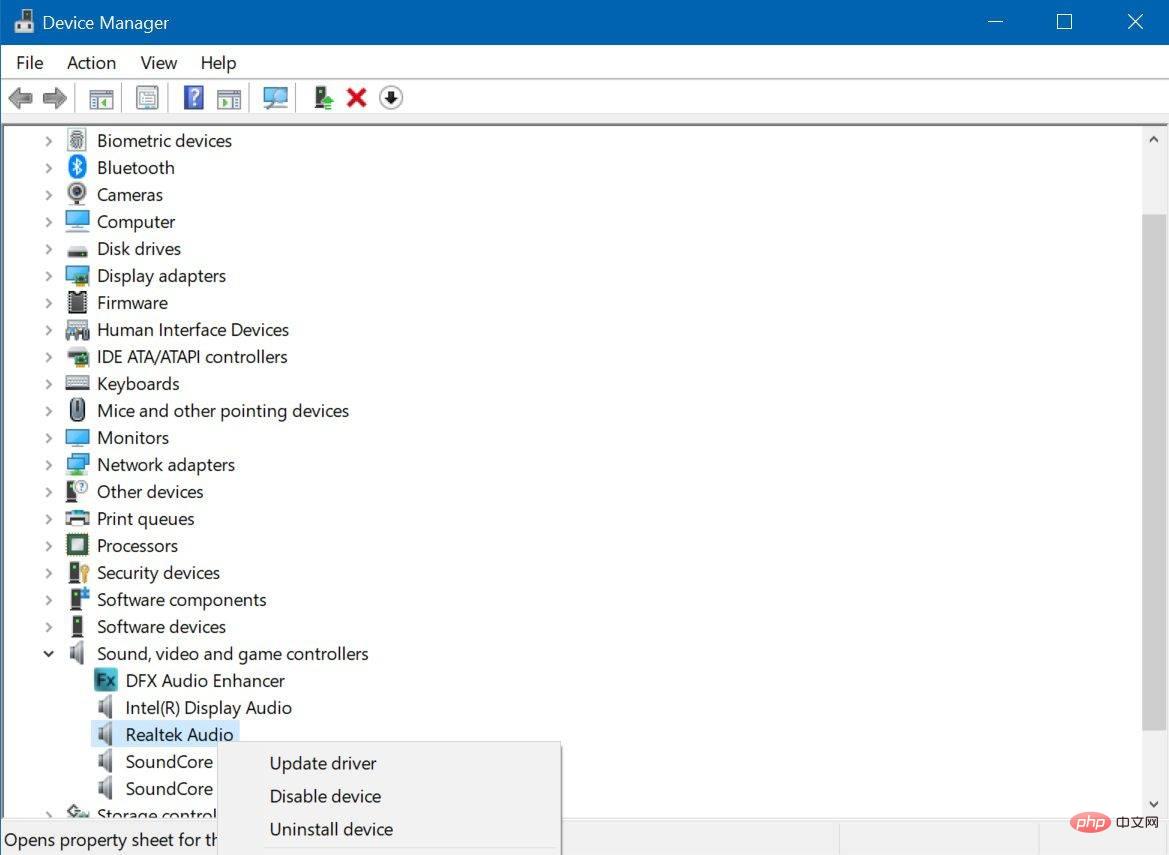
대부분의 Windows 컴퓨터에는 Realtek HD Audio Manager 또는 드라이버가 설치되어 있습니다. 시작 버튼을 마우스 오른쪽 버튼으로 클릭하여 장치 관리자로 이동하여 확인할 수 있습니다. 앱을 연 후 아래로 스크롤하여 "사운드, 비디오 및 게임 컨트롤러" 옵션을 찾으세요. 장치 또는 드라이버 목록을 확장하려면 클릭하세요. Realtek High Definition Audio를 찾으면 컴퓨터에 Realtek HD Audio Manager가 있고 문제가 있는 것일 수 있습니다. Realtek HD 오디오 업데이트는 문제를 해결하는 빠른 방법입니다. 간단히 마우스 오른쪽 버튼을 클릭하여 "드라이버 업데이트" 옵션을 열고 "업데이트된 드라이버 소프트웨어 자동 검색"을 선택하면 Windows에서 해당 작업을 수행합니다. 그러나 이렇게 한다고 해서 최적의 결과가 보장되는 것은 아니므로 Windows 10 또는 11에서는 Realtek HD Audio Manager를 수동으로 다운로드하여 다시 설치하는 것이 좋습니다.
첫 번째 단계는 장치 관리자의 사운드, 비디오 및 게임 컨트롤러 옵션 아래 항목에서 Realtek HD Audio를 제거하는 것입니다. 이는 Realtek HD 오디오 드라이버를 성공적으로 다시 설치하고 추가 문제를 방지하기 위한 중요한 단계입니다. 따라서 Realtek High Definition Audio 업데이트 옵션을 선택하는 대신 "장치 제거"를 선택하세요. "이 장치의 드라이버 소프트웨어 제거" 상자를 체크하여 결정을 확인한 다음 "확인"을 선택하십시오. 프로세스를 완료하려면 프롬프트에 나타나는 단계를 따르십시오. 그런 다음 장치 관리자 상단의 보기 탭을 클릭하고 "숨겨진 장치 표시"를 선택하여 다른 중복 드라이버를 제거합니다.
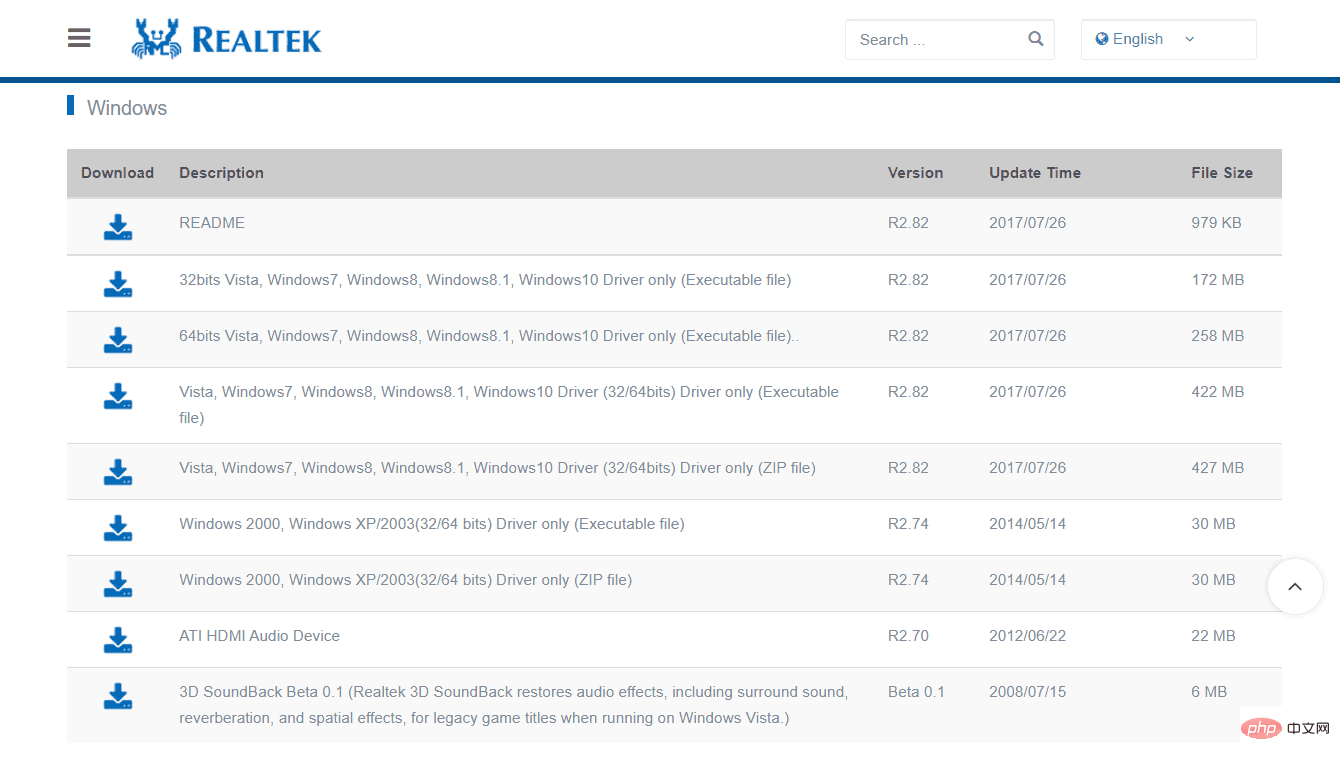
PC에서 Realtek HD 오디오 드라이버가 삭제되면 시스템 에 적합한 Realtek HD 오디오 드라이버 를 가져와야 합니다. Realtek은 다운로드 페이지에서 ZIP 및 실행 가능 버전을 포함하여 HD 오디오 코덱 소프트웨어의 다양한 버전 목록을 제공합니다. 귀하의 시스템에 맞는 것을 찾아 옆에 있는 다운로드 아이콘을 클릭하세요. Intel NUC8i7BE, NUC8i5BE 및 NUC8i3BE 제품이 있는 경우 Intel 웹 사이트에서 Windows 10 및 Windows 11용 Realtek HD 오디오 드라이버를 볼 수 있습니다. Intel은 또한 11세대 Intel NUC11PHKi7C 제품용 Windows 10 64비트 및 Windows 11용 Realtek HD 오디오 드라이버를 제공합니다. 또한 마더보드 제조업체의 웹 사이트를 통해 최신 Realtek HD 오디오 드라이버를 구할 수도 있습니다. Windows + R을 누르고 msinfo32 명령을 입력하면 마더보드 제조업체 브랜드 및 시스템 모델 이름 세부 정보를 확인할 수 있습니다. 그런 다음 제조업체의 공식 웹사이트를 방문하여 가지고 있는 정보를 사용하여 Realtek HD Audio Manager를 다운로드하세요.
파일을 다운로드한 후 PC 시스템에서 해당 파일을 찾아 설치 프로세스를 시작하세요. (ZIP 버전을 선택한 경우 먼저 쉽게 접근할 수 있는 위치에 압축을 풀어주세요.) 다운로드한 파일을 실행하고 다음을 선택하여 작업을 확인하세요. 시간이 좀 걸릴 수 있지만 Realtek HD Audio Manager가 다시 설치되면 PC를 다시 시작하라는 메시지가 표시됩니다. 이 단계를 완료하려면 다음을 수행하세요. 다시 시작한 후 장치 관리자를 다시 방문하고 사운드, 비디오 및 게임 컨트롤러 옵션에서 업데이트된 Realtek High Definition Audio를 찾아 설치가 성공했는지 확인할 수 있습니다. 해당 드라이버가 없으면 장치 관리자에 드라이버가 나타날 때까지 파일 다운로드 과정을 반복하면 됩니다.
위 내용은 Windows 10 및 11에서 최신 Realtek HD Audio Manager를 다시 설치하는 방법의 상세 내용입니다. 자세한 내용은 PHP 중국어 웹사이트의 기타 관련 기사를 참조하세요!

핫 AI 도구

Undresser.AI Undress
사실적인 누드 사진을 만들기 위한 AI 기반 앱

AI Clothes Remover
사진에서 옷을 제거하는 온라인 AI 도구입니다.

Undress AI Tool
무료로 이미지를 벗다

Clothoff.io
AI 옷 제거제

Video Face Swap
완전히 무료인 AI 얼굴 교환 도구를 사용하여 모든 비디오의 얼굴을 쉽게 바꾸세요!

인기 기사

뜨거운 도구

메모장++7.3.1
사용하기 쉬운 무료 코드 편집기

SublimeText3 중국어 버전
중국어 버전, 사용하기 매우 쉽습니다.

스튜디오 13.0.1 보내기
강력한 PHP 통합 개발 환경

드림위버 CS6
시각적 웹 개발 도구

SublimeText3 Mac 버전
신 수준의 코드 편집 소프트웨어(SublimeText3)

뜨거운 주제
 7747
7747
 15
15
 1643
1643
 14
14
 1397
1397
 52
52
 1291
1291
 25
25
 1234
1234
 29
29
 크리스탈디스크마크란 어떤 소프트웨어인가요? -크리스탈디스크마크는 어떻게 사용하나요?
Mar 18, 2024 pm 02:58 PM
크리스탈디스크마크란 어떤 소프트웨어인가요? -크리스탈디스크마크는 어떻게 사용하나요?
Mar 18, 2024 pm 02:58 PM
CrystalDiskMark는 순차 및 무작위 읽기/쓰기 속도를 빠르게 측정하는 하드 드라이브용 소형 HDD 벤치마크 도구입니다. 다음으로 편집자님에게 CrystalDiskMark 소개와 crystaldiskmark 사용법을 소개하겠습니다~ 1. CrystalDiskMark 소개 CrystalDiskMark는 기계식 하드 드라이브와 솔리드 스테이트 드라이브(SSD)의 읽기 및 쓰기 속도와 성능을 평가하는 데 널리 사용되는 디스크 성능 테스트 도구입니다. ). 무작위 I/O 성능. 무료 Windows 응용 프로그램이며 사용자 친화적인 인터페이스와 다양한 테스트 모드를 제공하여 하드 드라이브 성능의 다양한 측면을 평가하고 하드웨어 검토에 널리 사용됩니다.
 CrystalDiskinfo 사용 튜토리얼-CrystalDiskinfo는 어떤 소프트웨어입니까?
Mar 18, 2024 pm 04:50 PM
CrystalDiskinfo 사용 튜토리얼-CrystalDiskinfo는 어떤 소프트웨어입니까?
Mar 18, 2024 pm 04:50 PM
CrystalDiskInfo는 컴퓨터 하드웨어 장치를 확인하는 데 사용되는 소프트웨어입니다. 이 소프트웨어에서는 읽기 속도, 전송 모드, 인터페이스 등과 같은 컴퓨터 하드웨어를 확인할 수 있습니다! 그러면 이러한 기능 외에도 CrystalDiskInfo를 사용하는 방법과 CrystalDiskInfo가 정확히 무엇인지 정리해 보겠습니다! 1. CrystalDiskInfo의 유래 컴퓨터 호스트의 세 가지 주요 구성 요소 중 하나인 솔리드 스테이트 드라이브는 컴퓨터의 저장 매체이며 컴퓨터 데이터 저장을 담당합니다. 소비자 경험에 영향을 미칩니다. 소비자가 새 장치를 받으면 타사 소프트웨어나 기타 SSD를 사용하여 다음을 수행할 수 있습니다.
 Adobe Illustrator CS6에서 키보드 증분을 설정하는 방법 - Adobe Illustrator CS6에서 키보드 증분을 설정하는 방법
Mar 04, 2024 pm 06:04 PM
Adobe Illustrator CS6에서 키보드 증분을 설정하는 방법 - Adobe Illustrator CS6에서 키보드 증분을 설정하는 방법
Mar 04, 2024 pm 06:04 PM
많은 사용자가 사무실에서 Adobe Illustrator CS6 소프트웨어를 사용하고 있으므로 Adobe Illustrator CS6에서 키보드 증분을 설정하는 방법을 알고 있습니까? 그러면 편집자가 Adobe Illustrator CS6에서 키보드 증분을 설정하는 방법을 알려줄 것입니다. 아래를 살펴보세요. 1단계: 아래 그림과 같이 Adobe Illustrator CS6 소프트웨어를 시작합니다. 2단계: 메뉴 바에서 [편집] → [기본 설정] → [일반] 명령을 차례로 클릭합니다. 3단계: [키보드 증분] 대화 상자가 나타나면 [키보드 증분] 텍스트 상자에 필요한 숫자를 입력한 후 마지막으로 [확인] 버튼을 클릭합니다. 4단계: 단축키 [Ctrl] 사용
 Edge와 함께 로드하려는 호환되지 않는 소프트웨어 시도를 해결하는 방법은 무엇입니까?
Mar 15, 2024 pm 01:34 PM
Edge와 함께 로드하려는 호환되지 않는 소프트웨어 시도를 해결하는 방법은 무엇입니까?
Mar 15, 2024 pm 01:34 PM
Edge 브라우저를 사용하다 보면 가끔 호환되지 않는 소프트웨어가 함께 로드를 시도하는 경우가 있는데 무슨 일이 일어나고 있는 걸까요? 이 사이트에서는 Edge와 호환되지 않는 소프트웨어를 로드하는 문제를 해결하는 방법을 사용자에게 주의 깊게 소개합니다. Edge로 로드하려고 하는 호환되지 않는 소프트웨어를 해결하는 방법 솔루션 1: 시작 메뉴에서 IE를 검색하고 IE로 직접 액세스합니다. 해결 방법 2: 참고: 레지스트리를 수정하면 시스템 오류가 발생할 수 있으므로 주의해서 작업하십시오. 레지스트리 매개변수를 수정합니다. 1. 작동 중에 regedit를 입력하십시오. 2.\HKEY_LOCAL_MACHINE\SOFTWARE\Policies\Micros 경로를 찾으세요.
 Soundcore Space One Pro: Anker는 현재까지 가장 비싼 오버이어 헤드셋을 공개합니다.
Jun 26, 2024 pm 03:07 PM
Soundcore Space One Pro: Anker는 현재까지 가장 비싼 오버이어 헤드셋을 공개합니다.
Jun 26, 2024 pm 03:07 PM
Anker는 다양한 제품 카테고리뿐만 아니라 각 카테고리 내의 수많은 제품을 포함하는 광범위한 제품 포트폴리오를 제공합니다. 이 점에서 오디오 제품도 예외는 아니며 Anker는 매우 저렴한 헤드셋과
 photoshopcs5는 어떤 소프트웨어인가요? -photoshopcs5 사용법 튜토리얼
Mar 19, 2024 am 09:04 AM
photoshopcs5는 어떤 소프트웨어인가요? -photoshopcs5 사용법 튜토리얼
Mar 19, 2024 am 09:04 AM
PhotoshopCS는 Photoshop Creative Suite의 약자로 Adobe에서 제작한 소프트웨어입니다. 그래픽 디자인 및 이미지 처리에 널리 사용됩니다. PS를 처음 배우는 사용자로서 오늘은 photoshopcs5가 무엇인지, photoshopcs5를 사용하는 방법에 대해 설명하겠습니다. . 1. Photoshop CS5는 어떤 소프트웨어입니까? Adobe Photoshop CS5 Extended는 영화, 비디오 및 멀티미디어 분야의 전문가, 3D 및 애니메이션을 사용하는 그래픽 및 웹 디자이너, 엔지니어링 및 과학 분야의 전문가에게 이상적입니다. 3D 이미지를 렌더링하고 이를 2D 합성 이미지로 병합합니다. 쉽게 비디오 편집
 투명한 복고풍 디자인의 FiiO CP13 카세트 플레이어 출시
Jun 16, 2024 am 09:52 AM
투명한 복고풍 디자인의 FiiO CP13 카세트 플레이어 출시
Jun 16, 2024 am 09:52 AM
FiiOCP13 카세트 플레이어는 1월에 발표되었습니다. 이제 FiiO는 두 개의 새로운 모델로 포트폴리오를 확장합니다. 하나는 빨간색 전면이 있고 전면은 투명합니다. 후자는 각도 디자인의 복고풍 매력과 완벽하게 일치할 뿐만 아니라
 Klipsch, 8K 지원, 12개의 스피커 및 공간 보정 기능을 갖춘 Flexus Core 300 플래그십 사운드바 공개
Sep 05, 2024 am 10:16 AM
Klipsch, 8K 지원, 12개의 스피커 및 공간 보정 기능을 갖춘 Flexus Core 300 플래그십 사운드바 공개
Sep 05, 2024 am 10:16 AM
Klipsch Flexus Core 300은 시리즈의 최고 모델이며 회사의 사운드바 라인업에서 이미 사용 가능한 Flexus Core 200 위에 위치합니다. 클립쉬(Klipsch)에 따르면, 이 사운드바는 세계 최초의 사운드바입니다.



